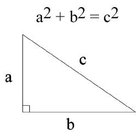Como consertar tule

Michael Blann/Digital Vision/Getty Images
Tule é um tecido delicado, feito do nylon, cujo nome faz referência à cidade em que primeiramente foi fabricado, Tule, na França. Esse material é usado para dar volume a vestidos de noiva e vestidos formais e é também o material com o qual os véus de noiva são feitos. Por causa da sua natureza delicada, o tule é especialmente suscetível a rasgos. Se tiver um vestido, véu ou outro traje com tule rasgado, disfarce o estrago com cola transparente para tecidos e um pedaço de tule retirado de uma camada escondida da peça.
Step 1
Meça o buraco, para determinar qual tamanho do pedaço extra de tule você irá precisar. Se o orifício for muito pequeno, simplesmente dê alguns pontos à mão com uma linha de cor semelhante ao tecido.
Step 2
Corte um pedaço extra de tule de camadas escondidas do vestido. Se não puder se dar ao luxo de fazer isso (por exemplo, se estiver reparando um véu de uma camada só), compre uma pequena quantidade de tule que seja da mesma cor da peça.
Step 3
Corte o pedaço de forma com que ele fique poucos centímetros maior do que o buraco no tule. Coloque o tecido que será reparado em uma superfície lisa e coberta.
Step 4
Faça um buraco na parte de cima da cola para tecido, para abri-la, e aplique vaselina ao topo do aplicador, para impedir que ela crie fios e se espalhe em outras partes do tule.
Step 5
Aplique uma fina linha de cola ao redor do perímetro do orifício e suavemente coloque o pedaço extra de tule sob a cola. Permita que as duas partes se colem, mas levante o tule da superfície plana enquanto a cola secar, para o produto não aderir à superfície.
Referências
Advertência
- Sempre trabalhe em uma área bem ventilada, ao usar cola.
Sobre o Autor
Elyse James began writing professionally in 2006 after deciding to pursue a career in journalism. She has written for "The Algonquin Times" as a general assignment reporter and published blogs and articles on Webcitybeat. James holds a Bachelor of Journalism from the University of Ottawa.
Créditos Fotográficos
Michael Blann/Digital Vision/Getty Images